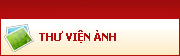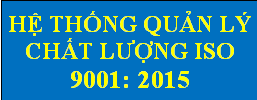khoá ô công thức trong bảng tính EXCEL
Khóa và bảo vệ những ô có chứa công thức
Chiêu này giúp bạn cho phép người khác thay đổi các ô có chứa dữ liệu, nhưng cấm họ thay đổi các ô chứa công thức. Bạn cũng có thể bảo vệ các ô có chứa công thức mà không cần phải bảo vệ toàn bộ trang tính của bạn.
Khi tạo một bảng tính, thường chúng ta sẽ phải dùng đến một số công thức, và khi chia sẻ bảng tính cho mọi người, có thể bạn muốn rằng, không ai có thể can thiệp (xóa, sửa...) những vào những ô có chứa công thức. Cách dễ nhất là cũng phổ biến nhất là Protect (bảo vệ) bảng tính. Tuy nhiên, Protect bảng tính không chỉ ngăn không cho can thiệp vào các ô chứa công thức, mà nó không cho can thiệp vào tất cả, nghĩa là không ai có thể làm gì bảng tính của bạn. Đôi khi, bạn lại không muốn như vậy, bạn chỉ muốn bảo vệ các ô chứa công thức thôi, còn những ô chứa dữ liệu thì không.
Có ba giải pháp để thực hiện điều này: Khóa những ô chứa công thức, sử dụng chức năng Data-validation cho các ô chứa công thức, và tự động bật tắt chức năng bảo vệ.
Khóa các ô chứa công thức
Theo mặc định, tất cả các ô trong bảng tính đều được khóa (locked), tuy nhiên, nó chẳng có tác dụng gì trừ phi bạn áp dụng lệnh Protect bảng tính. Đây là cách dễ nhất để áp dụng lệnh Protect cho bảng tính, nhưng chỉ những ô chứa công thức thì mới bị khóa, và được bảo vệ:
Chọn toàn bộ bảng tính, bằng cách nhấn Ctrl+A, hoặc nhấn vào cái ô vuông nằm ở giao điểm của cột A và hàng 1. Rồi nhấn nút phải chuột và chọn Format Cells, rồi trong tab Protection, bỏ đánh dấu ở tùy chọn Locked, rồi nhấn OK:
Mở khóa (Unlock) toàn bộ bảng tính bằng cách bỏ tùy chọn Locked
Sau đó, bạn chọn đại một ô nào đó, chọn Home ➝ Find & Select ➝ Go To Special [E2003: Edit | Go To… | Special]; hoặc nhấn Ctrl+G hay F5 rồi nhấn vào nút Special.... Hộp thoại sau đây sẽ mở ra:
Dùng hộp thoại Go To Special để chọn các ô có chứa công thức
Trong hộp thoại đó, bạn nhấn vào tùy chọn Formulas, và nếu cần thiết thì chọn hoặc không chọn thêm 4 ô nhỏ ở dưới (liệt kê các loại công thức, mặc định thì cả 4 ô này đều được chọn), và nhấn OK. Sau đó, bạn mở lại hộp thoại Format Cells đã nói ở trên, nhưng lần này thì bạn đánh dấu vào tùy chọn Locked, và nếu bạn thích ẩn luôn công thức (không cho thấy) thì đánh dấu vào tùy chọn Hidden, nhấn OK.
Việc cuối cùng là Protect bảng tính: Chọn Home trên Ribbon, nhấn vào Format trong nhómCells, rồi nhấn vào Protect Sheet...; hoặc chọn Review trên Ribbon, rồi nhấn vào Protect Sheet [E2003: Tools | Protection | Protect Worksheet]:
Chọn Protect Sheet từ Home
Chọn Protect Sheet từ Review
Trong hộp thoại Protect Sheet, bỏ đánh dấu ở tùy chọn Select locked cells, chỉ cho phép Select unlocked cells (chọn những ô không khóa), và nhập vào một password, nếu cần thiết:
Bỏ tùy chọn Select locked cells trong hộp thoại Protect Sheet
Vậy là xong. Từ bây giờ, những ô chứa công thức của bạn sẽ được bảo vệ, có thể không xem thấy được nếu bạn đã chọn Hidden, bạn không lo những công thức này bị can thiệp nữa.